iPhoneのApple Payにマイナンバーカードを追加できるようになると話題になっているのを知っていますか?
この記事では、iPhoneでマイナンバーカードを読み取れない原因や、必要な設定、読み取れない時の対処法を紹介します。
iPhoneでマイナンバーカードが読み取れない時は設定は必要?
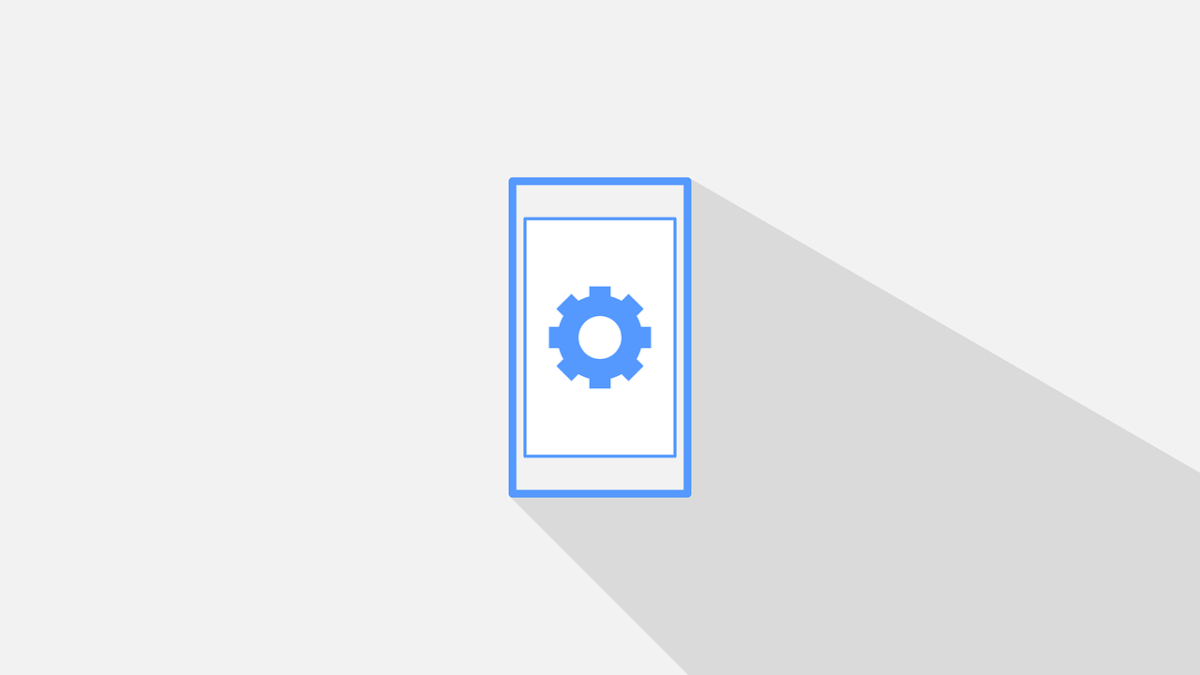
iPhoneでもマイナンバーカードの読み取り、Apple Payに追加が可能になると発表されました。
Apple Payへの読み取りが可能になるのは、2025年春ころのiOSのアップデートで追加されます。
今のiOSではマイナンバーカードの読み取りができないですが、機能が追加された際にも読み取れない場合も予想されます。
今発表されていることとして、iPhoneでマイナンバーカードを読み取るには設定が必要です。
まずは、マイナンバーカードをiPhoneで読み取る際に必要な設定を紹介します。
iPhoneでマイナンバーカードを読み取るには生体認証の設定が必要
iPhoneでマイナンバーカードを読み取るには、生体認証の設定が必要です。
マイナンバーカードを読み取るのに利用するにはNFCを利用するためで、そのNFCを使うために生体認証の設定が必要です。
NFCを使うための設定はありませんが、セキュリティと連動しているため生体認証の設定を有効化することで読み取りできます。
iPhoneにセキュリティロックをかけていないとマイナンバーカードは読み取りできないので覚えておきましょう。
iPhoneのNFCって何に使えるの?
先に、iPhoneのNFについて触れておきましょう。
NFCとは、「Near Field Communication」の頭文字をとった略語です。
キャッシュレス決済が一般的になりつつありますが、Suicaをはじめとする電子決済(バーコード決済はのぞく)で支払いをするさいに利用します。
Suicaなどの電子決済サービスを利用する場合(交通系のエクスプレスカードを除く)は、支払い時に必ずセキュリティの観点から生体認証を行います。
そのため、マイナンバーカードを読み取る場合にも生体認証の設定が必要です。
iPhoneでFace IDを設定してNFCを有効にする方法
iPhoneではFace IDを設定することでNFCの設定も有効化できます。
- 「設定アプリ」を起動
- 「Face IDとパスコード」をタップ
- 顔認証を行いFace IDを有効化する
Face IDに煩わしさを感じていたとしても、マイナンバーカードを読み取るには設定が必要です。
iPhoneでTouch IDを設定してNFCを有効にする方法
Touch IDを設定することでもNFCの設定を有効化できます。
- 「設定アプリ」を起動
- 「Touch IDとパスコード」をタップ
- 顔認証を行いTouch IDを有効化する
2025年1月時点でAppleから発売されているiPhoneは、iPhoneSE(第三世代)のみTouch IDを搭載しています。
iPhoneSE(第二世代)もiOS18に対応しているので、指紋認証を使ったiPhoneでマイナンバーカードを読み取るには設定を忘れないようにしましょう。
iPhoneでマイナンバーカードが読み取れない時の対処法
iPhoneでマイナンバーカードを読み取れない時の対処法を見ていきましょう。
- 2025年1月時点ではApple Payには追加できない
- iPhoneのNFCセンサーの位置を確認する
- iPhoneのカバーを外す
- 金属製のものを遠ざける
- 機内モードはオフにする
- iPhoneの機種とiOSバージョンを確認する
それぞれ詳しく見ていきましょう。
2025年1月時点ではApple Payには追加できない
iPhoneのマイナンバー読み取り機能は、2025年1月時点ではまだApple Payには追加できません。
Apple Payとは、電子決済をできるクレジットカードの登録や、航空券などを電子化して持ち歩くことができる機能です。
Apple Payに追加することで、マイナンバーカードが必要になる場面でも、カードを持ち運ぶ必要がなくなります。
iPhoneを紛失したり盗難に遭っても、セキュリティを対策しておけば勝手に使われる心配もないため、安全性も担保されています。
iPhoneのNFCセンサーの位置を確認する
iPhoneを使ってマイナンバーカードを読み取れない場合には、NFCセンサーの位置を確認してみることも重要です。
iPhoneのモデルによってNFCセンサーの場所は変わっています。
具体的にどこのセンサーを設置しているのかは公式では発表されていないので、読み取れない場合は、調整をしながら何度か読み取りをしてみてください。
iPhoneのカバーを外す
マイナンバーカードをiPhoneで読み取れない場合、iPhoneのカバーを外してみるのも有効な対処法です。
多くのiPhoneユーザーがiPhoneケースをつけて利用していると思いますが、カバーがカードの読み取りの邪魔になってしまうことも考えれます。
カバーは簡単に外せるものが多いので、マイナンバーカードを読み取るタイミングだけカバーを外してみてください。
金属製のものを遠ざける
マイナンバーカードを読み取る際に、金属製のものが近くにあると読み取れない場合があります。
カバーの代わりに金属製のバンパーをiPhoneに装着している方もいると思います。
実際に読み取りに影響があるのかはわかりませんが、金属製のものを遠ざけて読み取りしてみてください。
機内モードはオフにする
iPhoneでマイナンバーカードを読み取るには、機内モードはオフにしておく必要があります。
iPhoneの通信が可能な状態になっていないと読み取りできません。
SIMカードが入っていなくて、Wi-FiもつながっていないようなiPhoneでは読み取りできないので覚えておきましょう。
iPhoneの機種とiOSバージョンを確認する
iPhoneでマイナンバーカードが読み取れない場合、iPhoneのモデルとiOSのバージョンを確認してみましょう。
- iPhone:iPhone7以降
- iOS:iOS13.1以降
マイナンバーカードを読み取れるNFC(Felica)が搭載されているモデルはiPhone7以降です。
iPhone7は、2016年に発売されたモデルでそれよりも前に発売されたiPhoneではマイナンバーカードは読み取れません。
自宅で使うように、過去のiPhoneを残していて、それがiPhone7よりも古いとマイナンバーカードは読み取れないので覚えておきましょう。
まとめ
この記事では以下のことを紹介してきました。
- iPhoneでマイナンバーカードが読み取れない時に必要な設定
- iPhoneでマイナンバーカードが読み取れない時の対処法
iPhoneを使えば、マイナンバーカードを読み取ることができます。
残念ながら、まだApple Payに登録をしてデジタル化させることはできませんが、ウェブサービスなどでマイナンバーカードを利用する際には利用できます。
読み取れない時には、iPhoneの位置やマイナンバーカードの場所を調整したり、iPhoneを再起動することでも読み取りが可能になるかもしれません。
うまく読み取れない時には、紹介した対処法をぜひ試してみて下さい。




